
Quản lý tập tin
lượt xem 10
download
 Download
Vui lòng tải xuống để xem tài liệu đầy đủ
Download
Vui lòng tải xuống để xem tài liệu đầy đủ
Phần mềm miễn phí không thể bỏ qua Bạn có bao giờ tự hỏi tại sao mình cứ phải mất tiền để mua phần mềm? Cuối cùng, những người thông minh rồi cũng từ bỏ những chương trình lớn và mới
Bình luận(0) Đăng nhập để gửi bình luận!
Nội dung Text: Quản lý tập tin
- Phần mềm miễn phí không thể bỏ qua Bạn có bao giờ tự hỏi tại sao mình cứ phải mất tiền để mua phần mềm? Cuối cùng, những người thông minh rồi cũng từ bỏ những chương trình lớn và mới bởi vì chúng quá đắt đỏ. Dưới đây là bộ sưu tập những chương trình miễn phí mà bạn có thể thoải mái tải về, sử dụng và lưu lại trong thời gian dài. QUẢN LÝ TẬP TIN Windows Explorer không thể thực hiện mọi công việc và đó chính là cơ hội để các phần mềm tải về miễn phí thể hiện năng lực. Trình bày bên dưới là vài công cụ giúp cho việc quản lý tập tin hiệu quả và thuận tiện hơn. Kiểm tra nhanh nội dung tập tin: Về cơ bản, tên tập tin không phải lúc nào cũng cho bạn biết tất cả những gì có trong một tập tin. Chắc chắn, bạn có thể mở các tập tin trong các chương trình đã tạo ra chúng, tuy nhiên không ai muốn mở đến nửa tá chương trình khổng lồ chỉ để biết nội dung cơ bản của một tài liệu nhỏ là gì. Vista cho phép bạn bổ sung thêm một khung xem/duyệt trước vào cửa sổ tiện ích Explorer, đáng tiếc là XP không có tính năng này. Trong trường hợp này, bạn có thể sử dụng Universal Viewer của Alexey Torgashin (find.pcworld.com/59943). Tiện ích miễn phí này cho phép bạn xem tường tận bên trong nhiều loại tập tin phổ biến (đồ họa, PDF, HTML và nhiều loại khác) bằng cách nhấn phải Hình 1: Bạn có thể khôi phục tập tin lỡ tay xóa, thậm chí khi đã làm chuột rồi chọn lệnh Universal Viewer. sạch Recycle Bin, bằng tiện ích Restoration. Sau khi cài đặt tiện ích bổ sung cho Microsoft Office (một bản tải xuống độc lập và cũng miễn phí), bạn có thể duyệt xem các tập tin của cả Word lẫn Excel. Các nút nhấn điều khiển giúp việc duyệt qua các tập tin trong thư mục thực sự dễ dàng. Phục hồi tập tin đã xóa: Ai cũng có thể phạm sai lầm. Bạn có thể “làm sạch” Recycle Bin mà không hề cân nhắc kỹ, hoặc ai đó – thậm chí một chương trình khác – đã xóa đi một tập tin mà bạn thực sự đang cần đến. Làm cách nào đây? Giải pháp dễ nhất là sử dụng Restoration của Brian Kato (find.pcworld.com/59944). Công cụ này có thể phục hồi toàn bộ hay một phần các tập tin đã bị xóa mà các byte dữ liệu của chúng vẫn còn giấu mặt trong ổ đĩa cứng. Thực hiện tác vụ này càng sớm càng tốt bởi việc phục hồi không thể thành công nếu có các tập tin hay chương trình khác chiếm chỗ của các tập tin bị xóa trước đó. Bạn cũng cần biết rằng việc phục hồi này cũng có thể làm nát vụn những tập tin được tìm thấy. Restoration không yêu cầu cài đặt và có thể chạy trực tiếp trên đĩa mềm hay bút nhớ USB.
- Nhanh chóng loại bỏ các tập tin trùng lắp: Các tập tin trùng lắp nhau, chẳng hạn như các bản nhạc, ảnh chụp thường chiếm nhiều dung lượng đĩa cứng. Do đó, hãy sử dụng chương trình Double Killer của Big Bang Enterprises (find.pcworld.com/59945) để tìm ra chúng nhanh nhất. Thẻ Options của tiện ích này sẽ cung cấp cho bạn nhiều khả năng kiểm soát đối với những tập tin nào được so sánh hoặc bỏ qua, và Hình 2: cũng cho phép bạn chọn tiêu chí cho Di chuyển tức thời đến thư mục thường dùng với Folder Guide. việc tìm kiếm các tập tin trùng lắp. Sau khi Double Killer hoàn thành việc phân tích, danh sách kết quả sẽ cung cấp các nút nhấn hữu ích để đơn giản hóa việc lựa chọn bản sao thứ nhất hay thứ hai, kèm theo đó là các nút nhấn để thực hiện di chuyển hay xóa các mục đã được chọn. Double Killer cũng có thể kiểm tra các tập tin trên các ổ đĩa mạng. Nếu muốn có nhiều tính năng hơn, bạn có thể sử dụng bản thương mại Double Killer Pro với giá bán 40USD. Di chuyển ngay đến thư mục cần thiết: Một phiền phức trong Windows mà hầu như ai cũng sẽ gặp phải là mất nhiều thời gian cho việc di chuyển đến các thư mục thường dùng. Một giải pháp hiệu quả cho nhu cầu này là sử dụng XfilesDialog (find.pcworld.com/59946), tuy nhiên phần mềm dạng shareware có giá đến 30USD. Do đó, để thay thế, bạn hãy xài thử phần mềm dễ dùng và lịch sự Folder Guide (find.pcworld.com/59947i) từ trang chủ Freeware365.com. Bạn có thể bổ sung các thư mục thường dùng của mình vào cửa sổ Settings, hoặc nhấn phải chuột lên một thư mục trong cửa sổ Explorer rồi chọn Add to Folder Guide. Khi đã cài đặt xong danh sách các thư mục, bạn nhấn phải chuột lên bất kỳ cửa sổ Explorer, hộp thoại Open hay Save nào. Chọn thư mục đến từ trong trình đơn phụ Folder Guide, và ngay tức khắc bạn sẽ được chuyển hướng đến thư mục đó. ĐA PHƯƠNG TIÊN
- Máy tính sẽ gần như chẳng còn gì là vui nữa nếu không có các trò chơi giải trí, âm thanh và đồ họa. Xem tivi trên máy tính mà không cần gắn thêm phần cứng: Nếu ngân sách không đủ để bạn trang bị một dàn giải trí ngay trên máy tính, bạn hãy dùng tiện ích AnyTV của FDRLab (find.pcworld.com/59956). Về mặt lý thuyết, tiện ích miễn phí này sẽ mang hàng ngàn đài truyền hình và phát hành Internet trên khắp thế giới trực tiếp đến máy tính của bạn. Nhưng trong thực tế, kết quả có thể khác. AnyTV cho phép Hì bạn chọn đài phát bằng cách thay đổi nh 3: Bạn có thể mã hóa, bảo vệ bằng mật khẩu và tự tạo tập tin các thông số (quốc gia, kênh, thể loại...) giải nén với Androsa FileProtector. đồng thời lưu một danh sách các đài phát mà bạn yêu thích. Thước đo cho màn hình: Bạn hãy tải xuống tiện ích JR Screen Ruler (find.pcword.com/59958) từ JR Free Tools. Không phải cài đặt, bạn chỉ cần giải nén và khởi chạy chương trình tí hon này để có một cây thước dùng đo mọi thứ trên màn hình. Bạn có thể điều chỉnh kích thước của công cụ này, xoay một góc 90 độ và thiết lập các thông số để hiển thị giá trị pixel, inch, pica hoặc centimet. JR Screen Ruler được đánh giá là công cụ tiện dụng cho người dùng thiết kế web, các nhà phát triển sản phẩm... TIỆN ÍCH HỆ THỐNG Bạn đang tìm một phương pháp tốt hơn để bảo vệ an toàn và riêng tư cho các tập tin, để tự bảo vệ trước những kẻ xấu, hoặc để độ lại hệ thống của mình sao cho hiệu quả hơn? Hãy xem qua vài tiện ích bên dưới, biết đâu sẽ có thứ mà bạn mong muốn. Mã hóa dễ dàng mà không tốn tiền: Tiện ích Androsa FileProtector (find.pcworld.com/59948) cho phép bạn bảo vệ bằng mật khẩu các tập tin nhạy cảm của mình với cơ chế mã hóa AES 256bit. Chỉ cần kéo các tập tin (hay toàn bộ thư mục) vào trong cửa sổ FileProtector, gán một mật khẩu và xác định các thông số khác. FileProtector còn có thể nén các tập tin ngay trong quá trình mã hóa, và cũng có khả năng tạo ra các tập tin tự giải nén. Bạn cũng có thể “trộn” tên của các tập tin đã được mã hóa để tăng cường hơn nữa tính bảo mật. Ngoài ra, bạn có thể tải về phiên bản chạy trực tiếp từ bút nhớ USB. Thiết lập lá chắn với Hazard Shield: Bạn đang tìm kiếm một công cụ chống phần mềm nguy hại với vài tính năng mở rộng? Hãng Orbitech mô tả công cụ Hazard Shield (find.pcworld.com/59949) của họ như là một chương trình chống phần mềm nguy hại hiệu quả và nhanh nhẹn. Tiện ích này có khả năng quét thủ công và giám sát ở chế độ thời gian thực đối với việc bảo vệ đang được tiến hành. Hazard Shield hoàn thành chính xác quá trình quét với tốc độ nhanh hơn và độ chính xác cao hơn chương trình chống phần mềm nguy hại thông dụng hiện nay là Webroot Spy Sweeper. Ngoài ra, Hazard Shield còn có một số tính năng khôn khéo khác, như công cụ hủy cài đặt và khả năng xóa các tập tin gây phiền nhưng khó loại bỏ đang bị khóa hay đang sử dụng. Hazard Shield còn có thể quét kiểm tra các ổ đĩa mạng. Ru ngủ Windows: Bạn muốn tiết kiệm điện năng với máy tính, nhưng bằng cách nào? Việc quan trọng đầu tiên mà bạn cần làm là duy trì máy tính trong chế độ chờ (standby) hay chế độ ngủ (sleep). Đáng tiếc, đôi khi Windows phải xử lý các hoạt động mạng hoặc các tín hiệu khác đến từ
- các thiết bị ngoại vi, do đó làm cho hệ thống phải thức tỉnh khá lâu. Để đưa Windows về lại với giấc ngủ say, bạn hãy dùng CO2 Saver (find.pcworld.com/59950) từ Snap.com – hộp thoại Custom Power Saving của công cụ miễn phí này cung cấp một hộp thoại đánh dấu chỉ để thực hiện điều đó. Tiện ích cũng xuất hiện trên màn hình nền Windows và thông báo lượng khí cacbon dioxide (và các chất khác) đã được tiết kiệm (cắt giảm) bằng cách này là bao nhiêu. CO2 Saver còn đi kèm một thanh tìm kiếm trên nền web, tuy nhiên chỉ cung cấp dữ liệu tìm kiếm thông qua máy chủ của Snap để dùng riêng cho Snap. Hình 5: Bạn sẽ có được một bộ lọc Bayesian miễn phí khi sử dụng Spamihilator. Hình 4: Tiện ích CO2 Saver giúp tiết kiệm điện năng và bảo vệ môi trường. MAIL VÀ INTERNET Không chỉ làm việc, vài người dùng còn sử dụng máy tính để khám phá xa lộ thông tin Internet, duy trì liên lạc với bạn bè hay người thân. Chống thư rác: Các phương pháp/công cụ lọc thư rác Bayesian, có khả năng đánh giá xác suất là thư rác đối với từng email nhận được, hiện đang rất thịnh hành. Một công cụ dạng này có thể kể đến là Spamihilator của Michael Kramer (find.pcworld.com/59953), nằm trên khay tác vụ và có khả ngăn chặn email đến trước khi xâm nhập vào tiện ích email riêng của bạn. Công cụ này cung cấp một thùng rác Recycle Bin riêng, nên từ đây bạn có thể tìm lại các email đã bị nhận dạng lầm là thư rác.
- Ngoài ra, bạn cũng có thể huấn luyện để công cụ này nhận biết không được phép lọc những dạng email nào trong tương lai. Bạn có thể xác định rõ những người gửi nào không bao giờ được ngăn cản (hoặc mãi mãi bị ngăn cản), và các loại nội dung đính kèm trong e-mail nào được phép nhận. Tăng lực cho Internet Explorer: Cuối cùng thì Microsoft cũng bổ sung tính năng duyệt web theo dạng thẻ và các tính năng khác cho trình duyệt Internet Explorer. Nhưng để trình duyệt này mạnh mẽ và hiệu quả hơn, hãy sử dụng phần mềm miễn phí IE7Pro của Daniel Fang và Christ Li Hình 6: Bổ sung tính năng tự động làm tươi, ngăn chặn (find.pcworld.com/59954). IE7Pro có một công cụ cửa sổ quảng cáo và nhiều tính năng hữu ích khác vào ngăn chặn quảng cáo có thể thay đổi cấu hình, trình duyệt IE bằng tiện ích IE7Pro. các động tác chuột (để cuộn, di chuyển đến, và thực hiện các động tác khác bằng cách kéo chuột về bên phải), quản lý thẻ trình duyệt, phục hồi nhanh các thẻ mở sau cùng, công cụ kiểm lỗi chính tả khi bạn gõ chữ vào trình duyệt, các khả năng tùy chọn để cất giữ một trang web dưới dạng một tập tin hình ảnh, khả năng mở các thẻ mới bằng cách kéo các liên kết, và nhiều thứ khác nữa. IE7Pro cũng đi kèm các mã script do người dùng tự tạo để bổ sung thêm một liên kết Download vào các đoạn phim YouTube. Nhiều tính năng mới được liệt kê trong một trình đơn dạng pop-up mà biểu tượng IE7Pro đã thêm vào thanh trạng thái của IE, tuy nhiên bạn sẽ phải tìm hiểu các thứ khác từ tài liệu hướng dẫn sử dụng hoặc bằng cách tham khảo hộp thoại Preferences.

CÓ THỂ BẠN MUỐN DOWNLOAD
-

Bài 21: Quản lý tập tin
 19 p |
19 p |  149
|
149
|  27
27
-

Bài 22: Quản Lý Tập Tin
 11 p |
11 p |  138
|
138
|  26
26
-

Hệ Cơ Sở Dữ Liệu
 34 p |
34 p |  179
|
179
|  19
19
-

Lập trình C-Bài 21: Quản lý tập tin
 18 p |
18 p |  112
|
112
|  16
16
-

Cấu tạo hệ thống transfer protocol để quản lý tập tin và thư mục
 50 p |
50 p |  104
|
104
|  12
12
-

Bài giảng Hệ điều hành (Phần lý thuyết) - GV. Nguyễn Duy Nhất
 120 p |
120 p |  100
|
100
|  11
11
-

Bài giảng môn Hệ điều hành: Hệ thống quản lý tập tin
 59 p |
59 p |  135
|
135
|  10
10
-

Tài liêu tin học -ApTech: Bài 22- Quản lý tập tin
 11 p |
11 p |  131
|
131
|  9
9
-

Bài giảng Nhập môn tin học: Chương 14 - Trần Thị Kim Chi
 98 p |
98 p |  79
|
79
|  8
8
-

Bài giảng Tin học căn bản: Phần 1 Chương 4 - KS. Lê Thanh Trúc
 33 p |
33 p |  128
|
128
|  8
8
-

Bài giảng Hệ điều hành: Hệ thống quản lý tập tin
 82 p |
82 p |  137
|
137
|  8
8
-

Bài giảng Hệ điều hành: Chương 3 - Phan Xuân Huy
 56 p |
56 p |  103
|
103
|  8
8
-
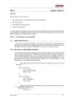
Session 22 - Quản Lý Tập Tin
 11 p |
11 p |  73
|
73
|  8
8
-

Bài giảng Nhập môn Tin học 2 - Chương 10: Xử lý dữ liệu
 56 p |
56 p |  42
|
42
|  5
5
-

Bài giảng Hệ điều hành: Chương 2 - Trần Công Án
 43 p |
43 p |  45
|
45
|  4
4
-

Bài giảng Tin học đại cương: Chương 3 - Nguyễn Vũ Duy
 57 p |
57 p |  47
|
47
|  4
4
-

Bài giảng Tin học đại cương: Bài 2 - CĐ Nghề iSPACE
 37 p |
37 p |  61
|
61
|  3
3
-

Bài giảng Hệ điều hành: Chương 4 - Đặng Minh Quân
 35 p |
35 p |  20
|
20
|  3
3
Chịu trách nhiệm nội dung:
Nguyễn Công Hà - Giám đốc Công ty TNHH TÀI LIỆU TRỰC TUYẾN VI NA
LIÊN HỆ
Địa chỉ: P402, 54A Nơ Trang Long, Phường 14, Q.Bình Thạnh, TP.HCM
Hotline: 093 303 0098
Email: support@tailieu.vn








